1、 打开一个Excel的文件,在表格中输入一些字符串,比如衣服采购统计表,如下图所示。
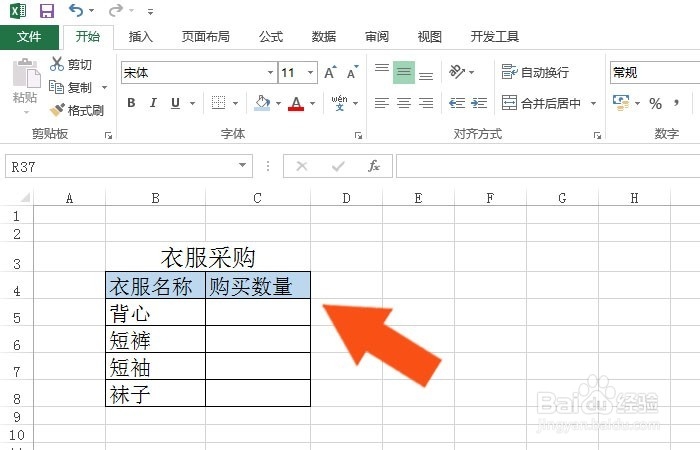
2、 接着,鼠标左键单击【开发工具】菜单标签,在VBA控件下拉菜单中,并选择表单滚动条控件,如下图所示。

3、 然后,在表格中绘制出表单滚动条控件,并把控件摆放在单元格中,如下图所示。

4、 接着,鼠标左键选择表单滚动条控件,右键单击【设置控件格式】,如下图所示。

5、 然后,在弹出的【设置控件格式】窗口上,设置步长的数量为数值1,如下图所示。

6、 接着,在表格中,鼠标左键选取设置数据的选择区域单元格,如下图所示。

7、 最后,在设计窗口上,鼠标左键单表单击滚动条控件,在单元格中显示的数据,就可以使数值按步长的数量增加或减少了,如下图所示。通过这样的操作,就学会使用VBA的表单滚动条控件了。
